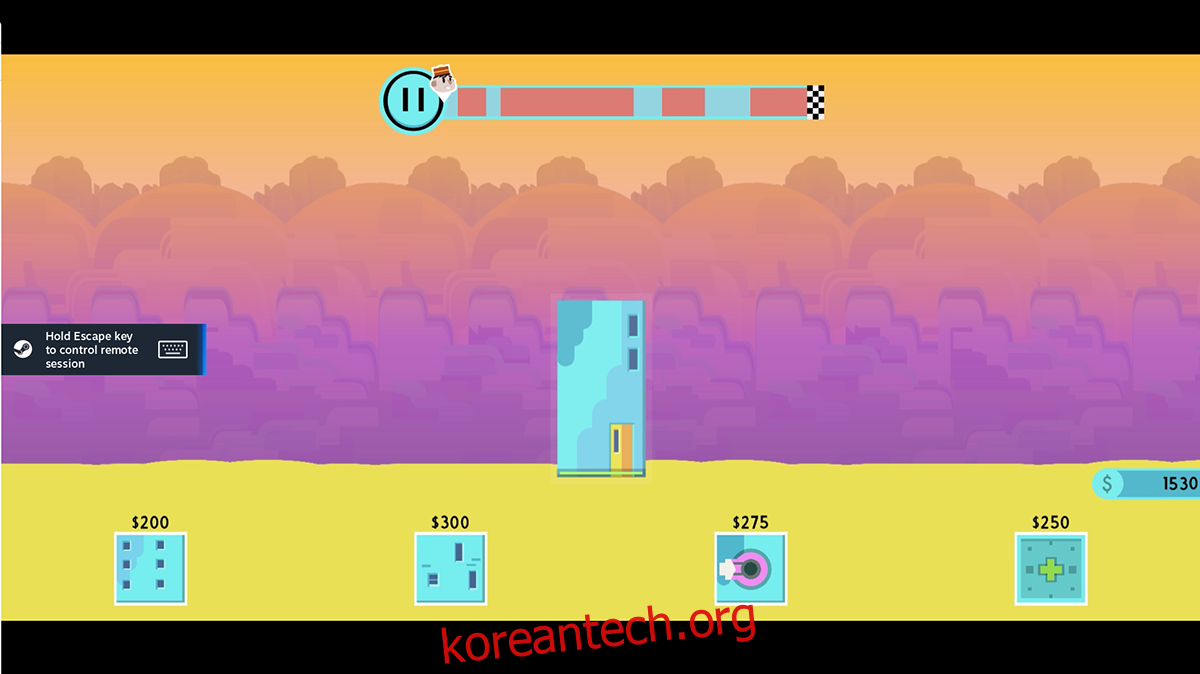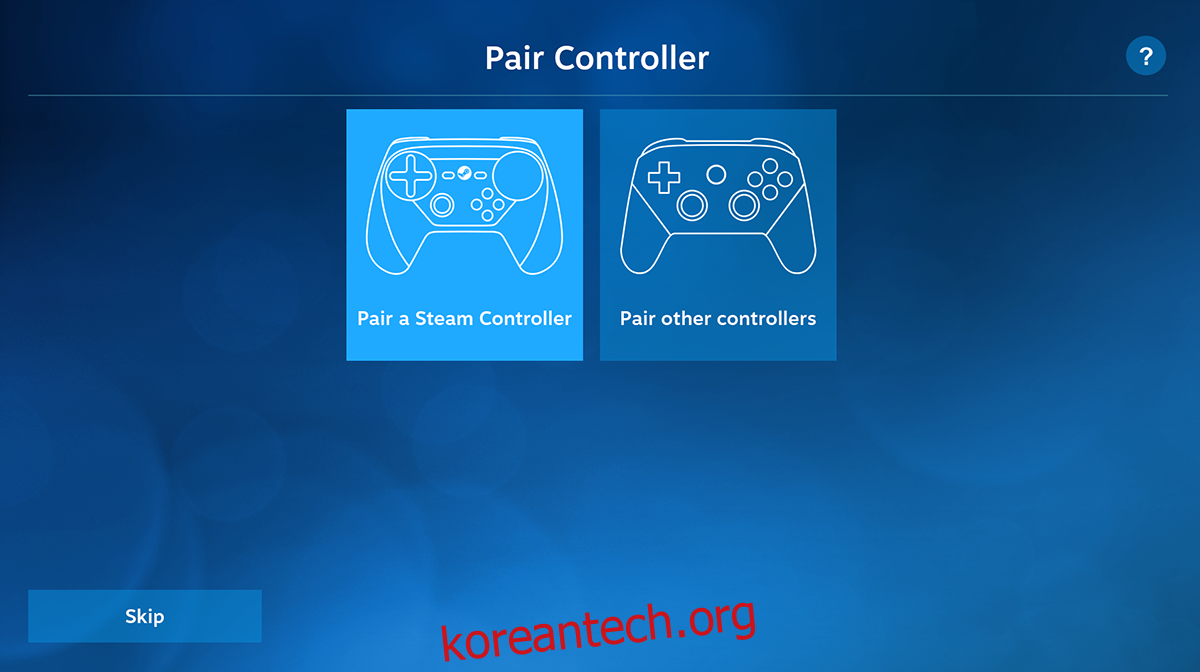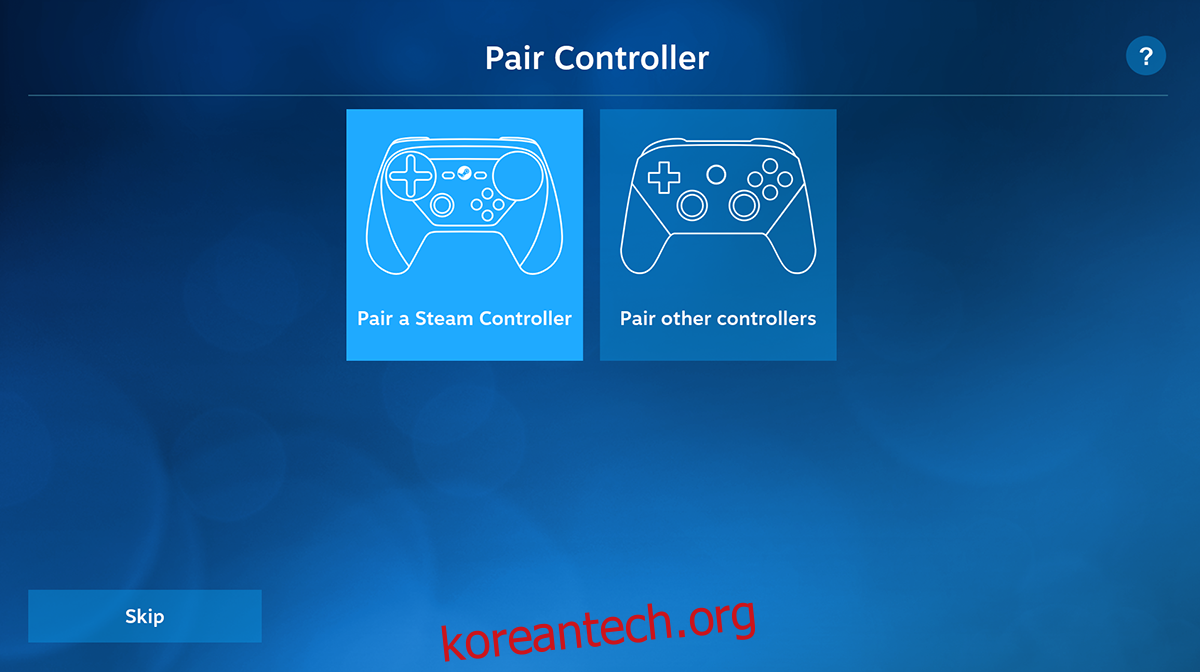Valve에는 Linux, Mac OS, Windows 및 모바일용 독립 실행형 Steam Link 게임 스트리밍 클라이언트가 있습니다. 이를 통해 Steam을 통해 게임용 PC에서 실행되는 게임을 Steam Link 앱으로 스트리밍할 수 있습니다. 랩톱에서 데스크톱 PC 게임을 하려는 Linux 게이머에게 탁월한 옵션입니다. 설정 방법은 다음과 같습니다.
참고: 원격 플레이가 작동하려면 Linux에서 Steam Link 애플리케이션을 실행하는 다른 컴퓨터와 함께 Steam을 실행하는 Linux 게임 PC가 있어야 합니다.
목차
Linux에 Steam 링크 앱 설치
Steam 클라이언트를 사용하여 Steam 게임을 Linux 데스크톱으로 스트리밍할 수 있습니다. 즉, Valve의 전용 Steam 링크 클라이언트를 사용하는 것이 훨씬 쉽습니다. 불행히도 이 앱은 Linux 운영 체제에 사전 설치되어 제공되지 않습니다. 대신 설치해야 합니다.
Linux PC에서 Steam 링크 앱이 작동하도록 하려면 먼저 Linux 데스크톱에서 터미널 창을 여세요. 를 눌러 바탕 화면에서 터미널 창을 열 수 있습니다. Ctrl + Alt + T 키보드에. 또는 앱 메뉴에서 “터미널”을 검색하십시오.
터미널 창이 열리고 사용할 준비가 되면 Steam Link 설치를 시작할 수 있습니다. 현재 사용 중인 Linux OS에 해당하는 아래의 설치 지침을 따르십시오.
플랫팩
Steam Link의 Flatpak 릴리스는 앱이 Linux에서 작동하도록 하는 가장 좋은 방법입니다. Flatpak은 대부분의 Linux 운영 체제에서 작동할 뿐만 아니라 설치도 쉽습니다. 시작하려면 컴퓨터에 Flatpak 런타임을 설정해야 합니다.
Linux PC에서 Flatpak 런타임을 설정하려면 “flatpak” 패키지를 설치하십시오. 런타임 설정 방법을 이해할 수 없는 경우 해당 주제에 대한 가이드를 따르십시오. Flatpak을 구성하는 방법에 대해 설명합니다.
컴퓨터에서 Flatpak 런타임을 설정한 후 Steam Link 설치를 시작할 수 있습니다. 사용 플랫팩 원격 추가 아래 명령. 이 명령은 Flathub 앱 스토어를 시스템에 추가합니다.
flatpak remote-add --if-not-exists flathub https://flathub.org/repo/flathub.flatpakrepo
Flathub가 추가되면 다음을 사용하여 Steam Link 애플리케이션을 설치하십시오. 플랫팩 설치 명령.
flatpak install flathub com.valvesoftware.SteamLink
아치 리눅스 AUR
독립형 Steam Link 애플리케이션은 AUR을 통해 Arch Linux 사용자가 사용할 수 있습니다. 작동시키려면 Trizen AUR 도우미 도구를 설정해야 합니다. 아래 명령을 사용하여 Trizen 도구를 설정합니다.
sudo pacman -S git base-devel git clone https://aur.archlinux.org/trizen.git cd trizen/ makepkg -sri
Trizen AUR 도우미 응용 프로그램이 실행되고 있는 상태에서 다음을 사용하십시오. 트라이젠 -S 명령을 사용하여 최신 버전의 Steam Link 앱을 Arch Linux 컴퓨터에 설치하세요.
trizen -S steamlink
Steam 게임을 Linux 데스크톱으로 스트리밍하는 방법
Steam Link를 사용하여 Steam 게임을 Linux 데스크톱으로 스트리밍하려면 아래의 단계별 지침을 따르십시오.
1단계: 앱 메뉴에서 검색하여 Linux 데스크톱에서 Steam Link 애플리케이션을 실행합니다. 앱이 열리면 “Pair Controller” 화면이 표시됩니다. 원하는 경우 “Steam Controller 페어링” 또는 “다른 컨트롤러 페어링”을 선택하십시오.
컨트롤러를 Steam Link 앱에 페어링하고 싶지 않으세요? 계속하려면 “건너뛰기” 버튼을 클릭하십시오.
2단계: 컨트롤러를 구성한 후 “컴퓨터에 연결” 화면이 표시됩니다. 여기에서 Steam을 실행하는 Linux 게임 PC에 연결할 수 있습니다.
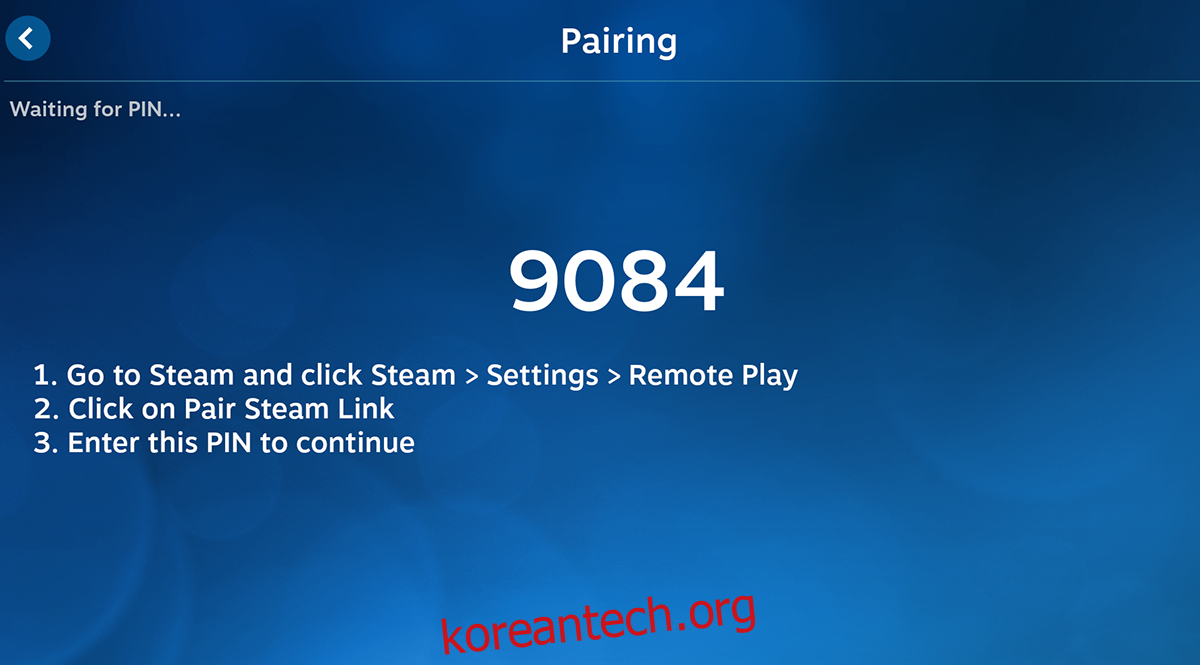
편히 앉아서 Steam Link가 Linux 게임용 PC를 감지하도록 하세요. PC를 인식할 수 없으면 “기타 컴퓨터” 버튼을 선택하십시오. 그런 다음 Steam Link 애플리케이션에서 제공하는 화면 지침에 따라 Link 앱을 PC에 페어링하십시오.
3단계: 페어링이 완료되면 원격 PC를 클릭하여 Steam Link 앱에서 액세스합니다. 그런 다음 Steam Big Picture에서 컴퓨터에 원격으로 액세스할 수 있습니다. 여기에서 설치할 비디오 게임을 검색할 수 있습니다.
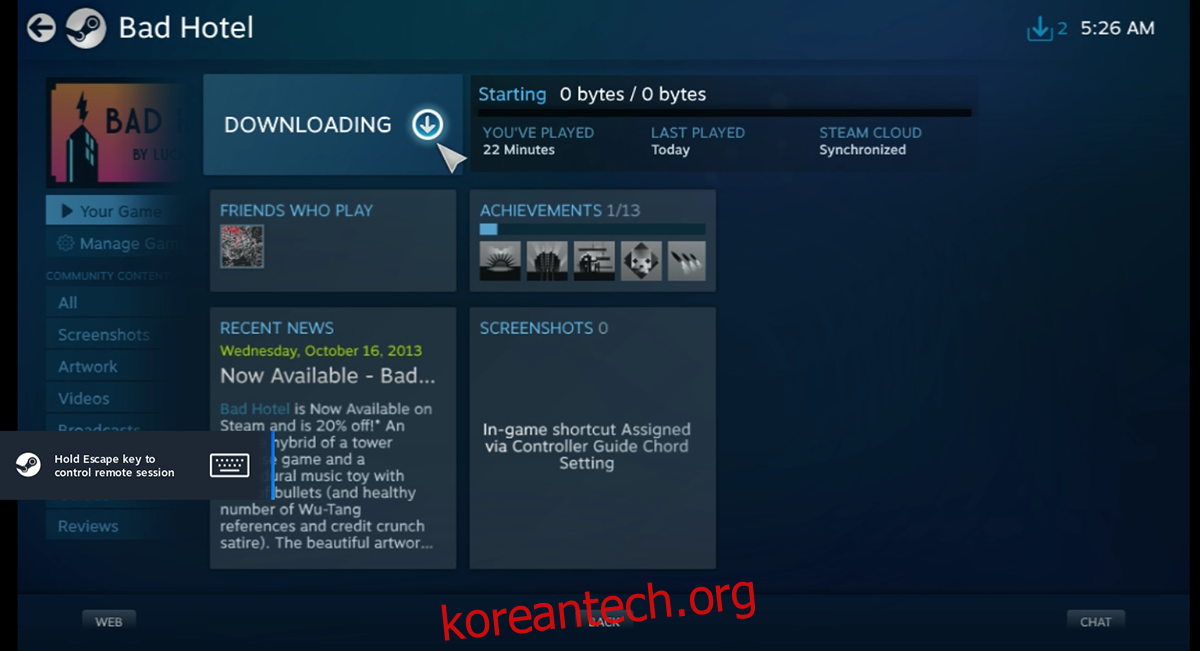
4단계: 원격 컴퓨터에 설치된 비디오 게임으로 게임을 시작할 수 있습니다. Steam 라이브러리에서 게임을 선택하고 “PLAY” 버튼을 클릭하여 원격 게임을 시작합니다. “PLAY”를 선택할 때 원격 Linux PC는 LAN을 통해 게임을 로드하는 데 시간이 걸릴 수 있습니다.
5단계: “PLAY” 버튼을 선택하면 Steam Link에 “실행 중” 화면이 표시됩니다. “실행 중” 화면이 열리면 게임이 Steam Link 애플리케이션에 표시됩니다. 게임을 즐기세요!
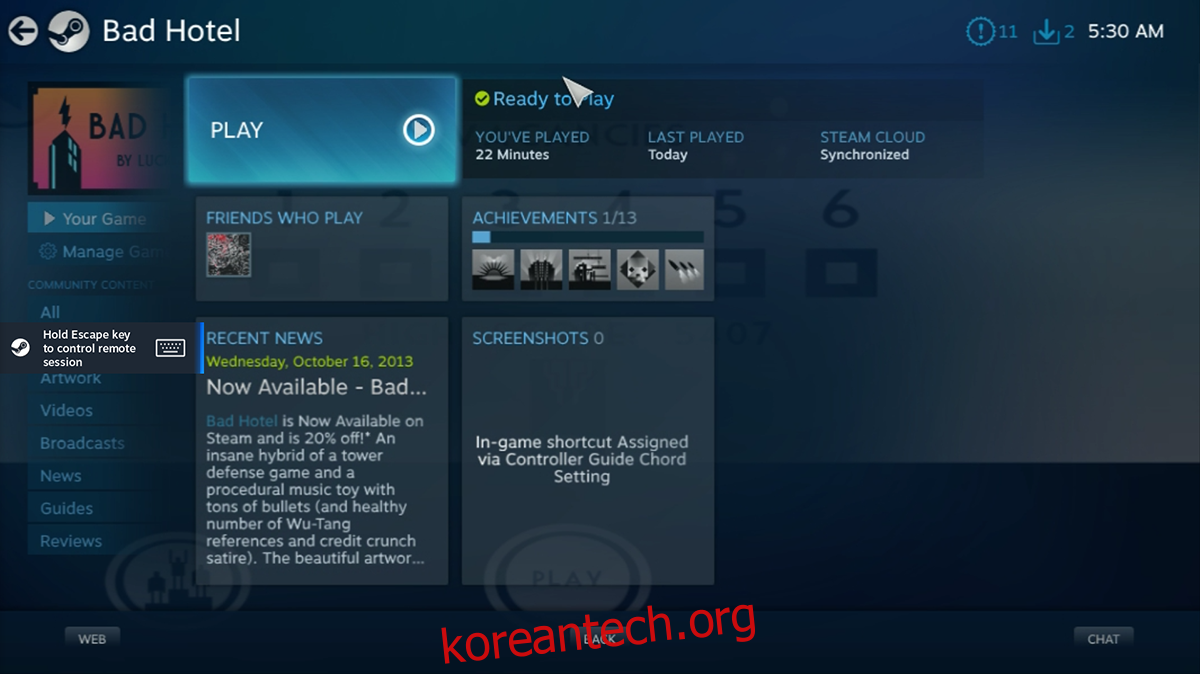
Steam Link 앱에서 스트리밍을 종료하려면 탈출하다 키보드의 키. 하시면 메뉴가 나옵니다. 이 메뉴를 사용하여 “스트리밍 중지” 버튼을 선택하여 네트워크로 연결된 게임 PC와의 원격 게임 세션을 종료합니다.